Minikube adalah perangkat lunak sumber terbuka yang ditulis dalam Go dan digunakan untuk menyiapkan klaster Kubernetes di mesin lokal Anda. Pengembang atau administrator terutama menggunakan Minikube untuk tujuan pengujian. Software lintas platform ini dapat dijalankan di macOS, Linux, dan Windows.
Dalam tutorial ini, kita akan mempelajari cara menginstal Kubernetes dengan Minikube di CentOS 8.
Prasyarat
- VPS CentOS 8 baru dengan setidaknya 2GB RAM di Atlantic.Net Cloud Platform
- Kata sandi root yang dikonfigurasi di server Anda
Langkah 1:Buat Server Cloud Atlantic.Net
Pertama, masuk ke Server Cloud Atlantic.Net Anda. Buat server baru, pilih CentOS 8 sebagai sistem operasi dengan setidaknya 2GB RAM. Hubungkan ke Server Cloud Anda melalui SSH dan masuk menggunakan kredensial yang disorot di bagian atas halaman.
Setelah Anda masuk ke server CentOS 8 Anda, jalankan perintah berikut untuk memperbarui sistem dasar Anda dengan paket terbaru yang tersedia.
dnf update -y
Langkah 2:Instal Docker
Anda dapat menambahkannya dengan perintah berikut:
dnf config-manager --add-repo=https://download.docker.com/linux/centos/docker-ce.repo
Setelah menambahkan repo Docker, instal Docker dengan menjalankan perintah berikut:
dnf install docker-ce --nobest -y
Setelah instalasi selesai, mulai layanan Docker dan aktifkan untuk memulai saat reboot sistem:
systemctl start docker systemctl enable docker
Anda juga dapat memverifikasi versi Docker yang diinstal menggunakan perintah berikut:
docker -v
Anda akan melihat output berikut:
Docker version 19.03.12, build 48a66213fe
Langkah 3:Instal Kubectl
Sebelum memulai, Anda perlu menginstal dependensi yang diperlukan di sistem Anda. Anda dapat menginstalnya dengan perintah berikut:
dnf install curl conntrack -y
Selanjutnya, Anda perlu menginstal Kubectl di sistem Anda. Secara default, kubectl tidak disertakan dalam CentOS 8, jadi Anda harus menginstalnya menggunakan perintah curl:
curl -LO https://storage.googleapis.com/kubernetes-release/release/`curl -s https://storage.googleapis.com/kubernetes-release/release/stable.txt`/bin/linux/amd64/kubectl
Selanjutnya, berikan izin eksekusi ke biner yang diunduh dan pindahkan ke direktori /usr/local/bin:
chmod +x ./kubectl mv ./kubectl /usr/local/bin/kubectl
Anda sekarang dapat memverifikasi versi Kubectl dengan perintah berikut:
kubectl version --client
Anda akan melihat output berikut:
Client Version: version.Info{Major:"1", Minor:"18", GitVersion:"v1.18.5",
GitCommit:"e6503f8d8f769ace2f338794c914a96fc335df0f", GitTreeState:"clean",
BuildDate:"2020-06-26T03:47:41Z", GoVersion:"go1.13.9", Compiler:"gc",
Platform:"linux/amd64"} Langkah 4:Instal Minikube
Pertama, unduh paket biner Minikube menggunakan perintah curl:
curl -Lo minikube https://storage.googleapis.com/minikube/releases/latest/minikube-linux-amd64
Selanjutnya, berikan izin eksekusi ke biner yang diunduh dengan perintah berikut:
chmod +x minikube
Selanjutnya, instal Minikube dengan menjalankan perintah berikut:
install minikube /usr/local/bin/
Anda sekarang dapat memulai Minikube menggunakan perintah berikut:
minikube start --driver=none
Setelah Minikube berhasil dijalankan, Anda akan mendapatkan output berikut:
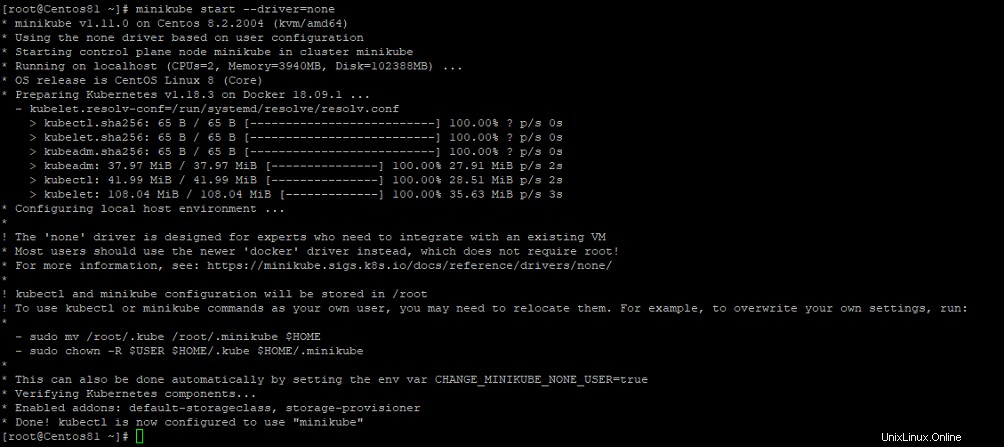
Perintah di atas akan mengunduh dan memulai container Docker untuk menyiapkan cluster Kubernetes node tunggal.
Anda juga dapat memverifikasi status cluster Kubernetes dengan perintah berikut:
minikube status
Anda akan melihat output berikut:
minikube type: Control Plane host: Running kubelet: Running apiserver: Running kubeconfig: Configured
Anda juga dapat melihat informasi cluster menggunakan perintah berikut:
kubectl cluster-info
Anda akan melihat output berikut:
Kubernetes master is running at https://your-server-ip:8443 KubeDNS is running at https://your-server-ip:8443/api/v1/namespaces/kube-system/services/kube- dns:dns/proxy To further debug and diagnose cluster problems, use 'kubectl cluster-info dump'.
Anda juga dapat melihat node cluster menggunakan perintah berikut:
kubectl get nodes
Anda akan mendapatkan output berikut:
NAME STATUS ROLES AGE VERSION minicube Ready master 2m v1.18.3
Langkah 5:Verifikasi Cluster Kubernetes
Sekarang, terapkan k8 menggunakan image echoserver untuk menguji cluster Kubernetes.
kubectl create deployment test-minikube --image=k8s.gcr.io/echoserver:1.10
Anda akan melihat output berikut:
deployment.apps/test-minikube created
Sekarang, buka penerapan Anda pada port 8080 menggunakan perintah berikut:
kubectl expose deployment test-minikube --type=NodePort --port=8080
Anda akan melihat output berikut:
service/test-minikube exposed
Selanjutnya, dapatkan informasi tentang penerapan Anda yang terbuka menggunakan perintah berikut:
kubectl get pod
Anda akan melihat output berikut:
NAME READY STATUS RESTARTS AGE test-minikube-f4df69575-7m2pl 1/1 Running 0 33s
Selanjutnya, dapatkan URL penerapan Anda menggunakan perintah berikut:
minikube service test-minikube --url
Anda akan melihat output berikut:
http://your-server-ip:31186
Sekarang, buka browser web Anda dan akses URL di atas http://your-server-ip:31186. Anda akan melihat layar berikut:
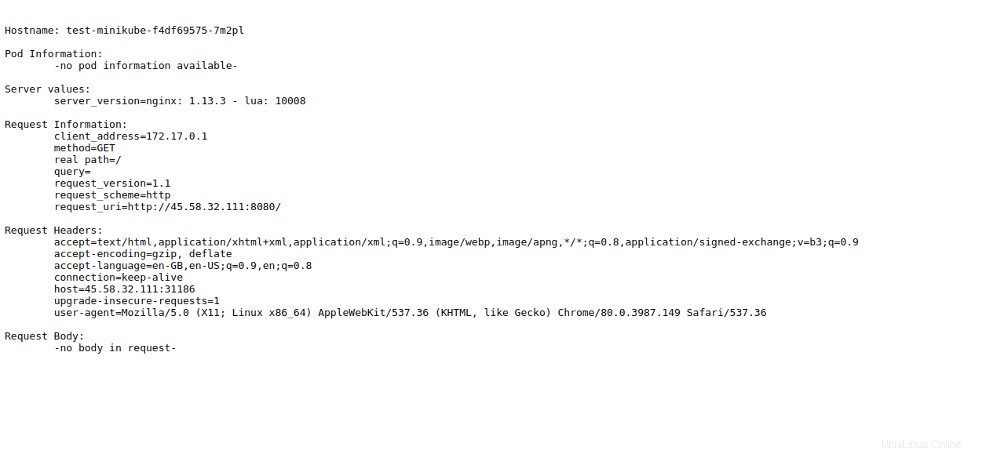
Langkah 6:Aktifkan Dasbor Kubernetes
Kubernetes hadir dengan dasbor web yang dapat digunakan untuk mengelola klaster Anda melalui browser web. Secara default, dasbor dinonaktifkan di Minikube.
Anda dapat membuat daftar semua add-on Minikube menggunakan perintah berikut:
minikube addons list
Anda akan melihat output berikut:
|-----------------------------|----------|--------------| | ADDON NAME | PROFILE | STATUS | |-----------------------------|----------|--------------| | ambassador | minikube | disabled | | dashboard | minikube | disabled | | default-storageclass | minikube | enabled ✅ | | efk | minikube | disabled | | freshpod | minikube | disabled | | gvisor | minikube | disabled | | helm-tiller | minikube | disabled | | ingress | minikube | disabled | | ingress-dns | minikube | disabled | | istio | minikube | disabled | | istio-provisioner | minikube | disabled | | logviewer | minikube | disabled | | metallb | minikube | disabled | | metrics-server | minikube | disabled | | nvidia-driver-installer | minikube | disabled | | nvidia-gpu-device-plugin | minikube | disabled | | olm | minikube | disabled | | registry | minikube | disabled | | registry-aliases | minikube | disabled | | registry-creds | minikube | disabled | | storage-provisioner | minikube | enabled ✅ | | storage-provisioner-gluster | minikube | disabled | |-----------------------------|----------|--------------|
Sekarang, aktifkan dasbor Minikube dan dapatkan URL dasbor dengan perintah berikut:
minikube dashboard --url
Ini akan mengaktifkan dasbor Minikube seperti yang ditunjukkan di bawah ini:
* Enabling dashboard ... * Verifying dashboard health ... * Launching proxy ... * Verifying proxy health ... http://127.0.0.1:42939/api/v1/namespaces/kubernetes-dashboard/services/http:kubernetes- dashboard:/proxy/
Sekarang, Anda dapat mengakses dasbor Minikube secara lokal menggunakan URL di atas.
Kesimpulan
Selamat! Anda telah berhasil menginstal cluster Kubernetes dengan Minikube di CentOS 8. Sekarang Anda dapat mulai bereksperimen dengan Kubernetes secara lokal. Mulai Kubernetes dan Minikube di VPS Hosting dari Atlantic.Net hari ini!